Corrija a alta latência do WOW, mas a Internet está boa no Windows 10
Publicados: 2022-06-17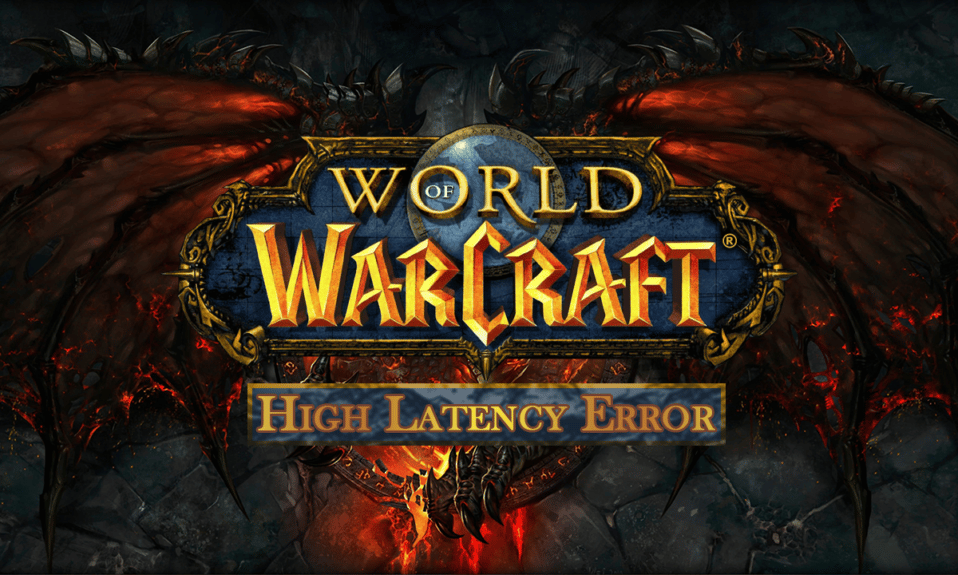
World of Witchcraft é um jogo de RPG multiplayer online. Ele foi desenvolvido pela Blizzard Entertainment em 2004. Se você estiver enfrentando problemas de alta latência ao jogar este jogo, não se preocupe! Trazemos para você um guia útil que corrigirá a alta latência do WOW, mas a Internet é um problema bom. Continue lendo para corrigir o problema de latência mundial alta WOW.
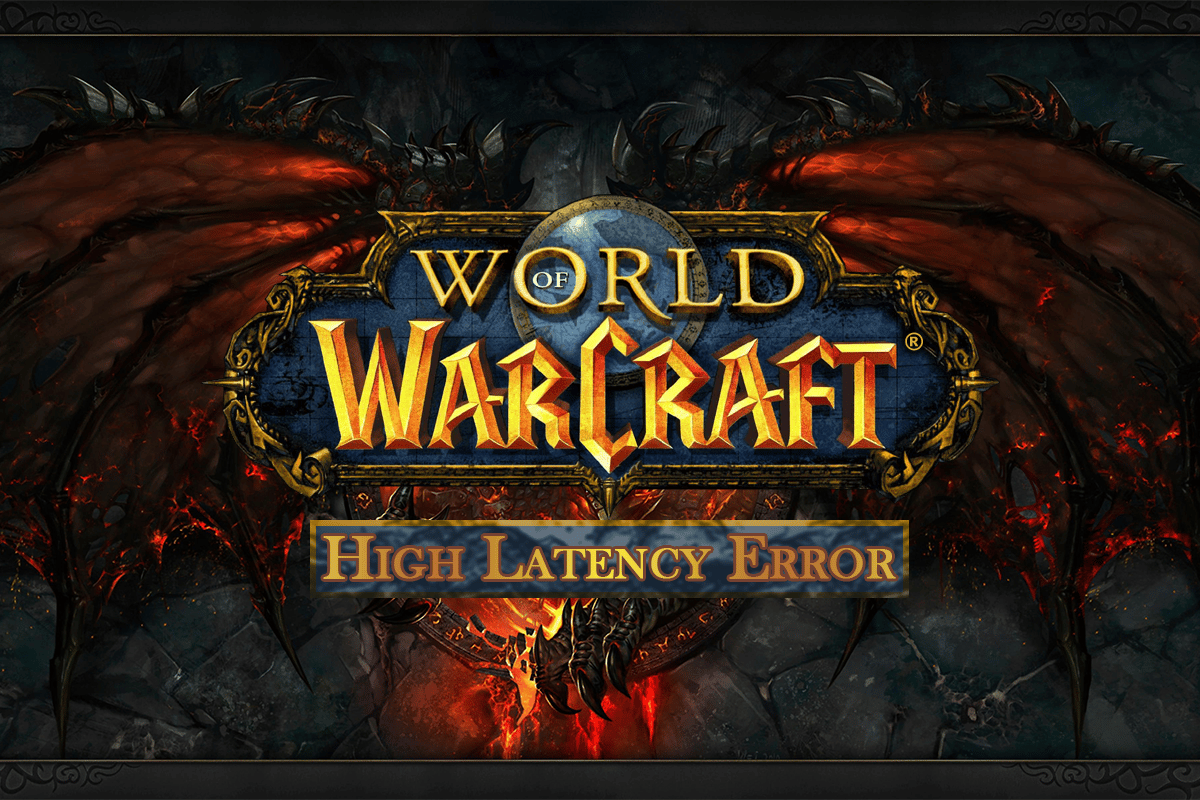
Conteúdo
- Como corrigir a alta latência do WOW, mas a Internet está boa no Windows 10
- Método 1: reinicie o roteador
- Método 2: execute o solucionador de problemas de rede
- Método 3: Redefinir a configuração TCP/IP
- Método 4: Desabilitar VPN e Servidor Proxy
- Método 5: Excluir pasta de cache WOW
- Método 6: Atualizar driver de rede
- Método 7: Execute a ferramenta de reparo da Blizzard
- Método 8: Reinstale o World of Warcraft
Como corrigir a alta latência do WOW, mas a Internet está boa no Windows 10
World of Warcraft é um jogo online, por isso precisa de uma conexão de internet estável. No entanto, às vezes os servidores podem estar inativos, o que pode resultar no referido problema. Portanto, você precisa verificar o status do servidor visitando a página de status do Realm.
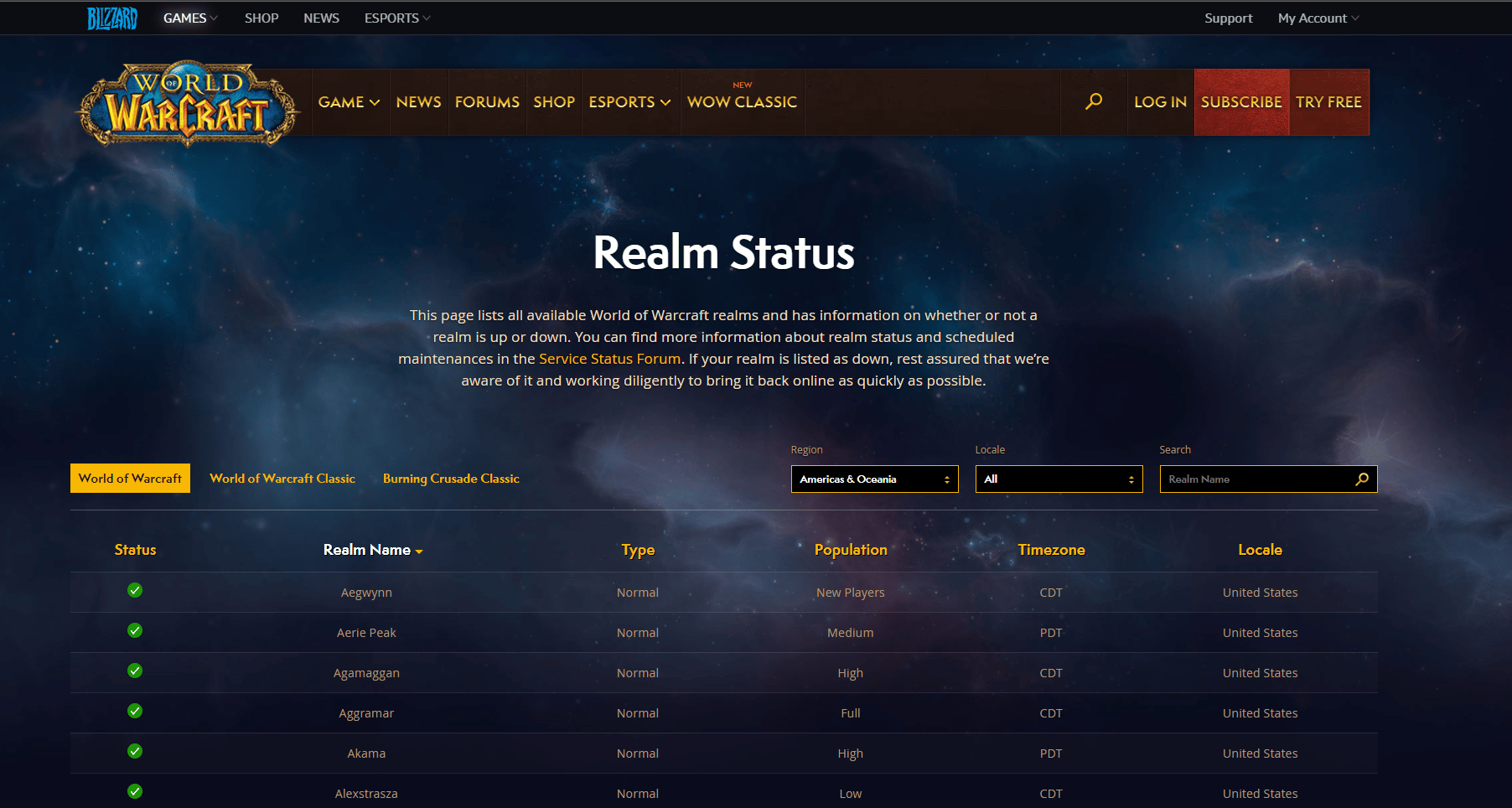
Se os servidores estiverem em execução e você ainda estiver enfrentando problemas de alta latência do World of Warcraft, listamos todos os métodos possíveis de solução de problemas para corrigir o problema.
Método 1: reinicie o roteador
Reiniciar o roteador/modem reiniciará a conectividade de rede. Poucos usuários relataram que todas as alterações marcadas nas configurações serão efetivadas quando você reiniciar o roteador/modem. Portanto, siga as etapas abaixo mencionadas para fazer isso:
1. Localize o botão Power na parte traseira do seu roteador/modem.
2. Pressione o botão uma vez para desligá-lo.

3. Agora, desconecte o cabo de alimentação do Roteador/Modem e espere até que a energia seja totalmente drenada dos capacitores.
4. Em seguida, reconecte o cabo de alimentação e ligue-o após um minuto.
5. Aguarde até que a conexão de rede seja restabelecida e tente entrar novamente.
Método 2: execute o solucionador de problemas de rede
Em primeiro lugar, você pode executar o solucionador de problemas de rede para corrigir a alta latência do WOW, mas a Internet é um problema bom. Siga estas etapas para executar o solucionador de problemas de rede.
1. Pressione a tecla Windows e digite Configurações de solução de problemas na barra de pesquisa. Clique em Abrir como mostrado.
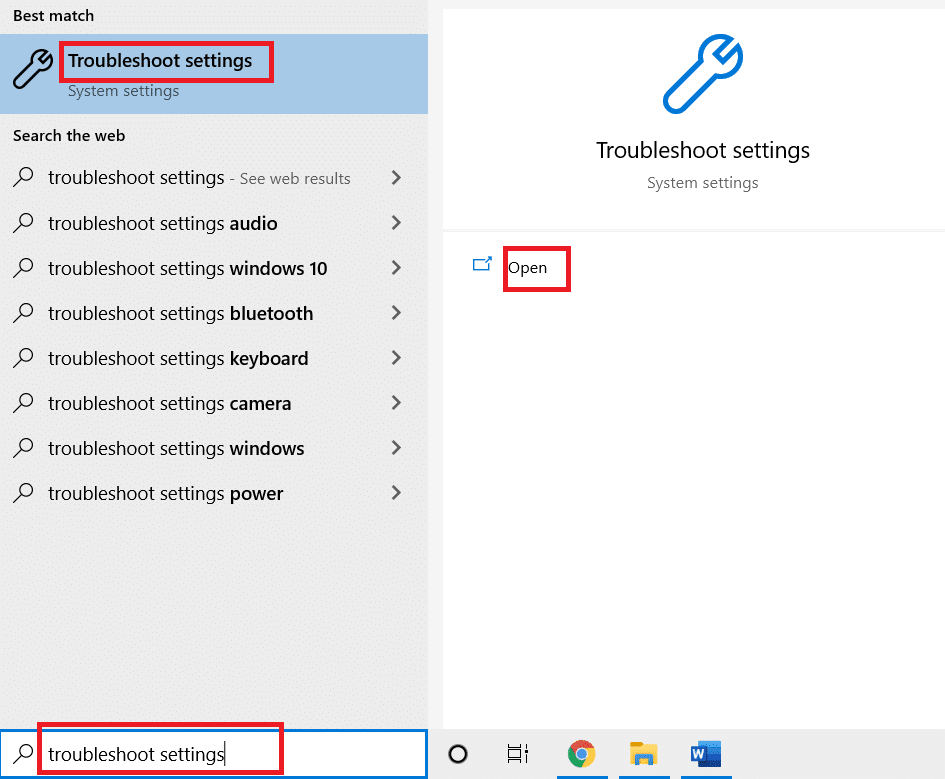
2. Role para baixo até Adaptador de rede e clique na opção Executar a solução de problemas .
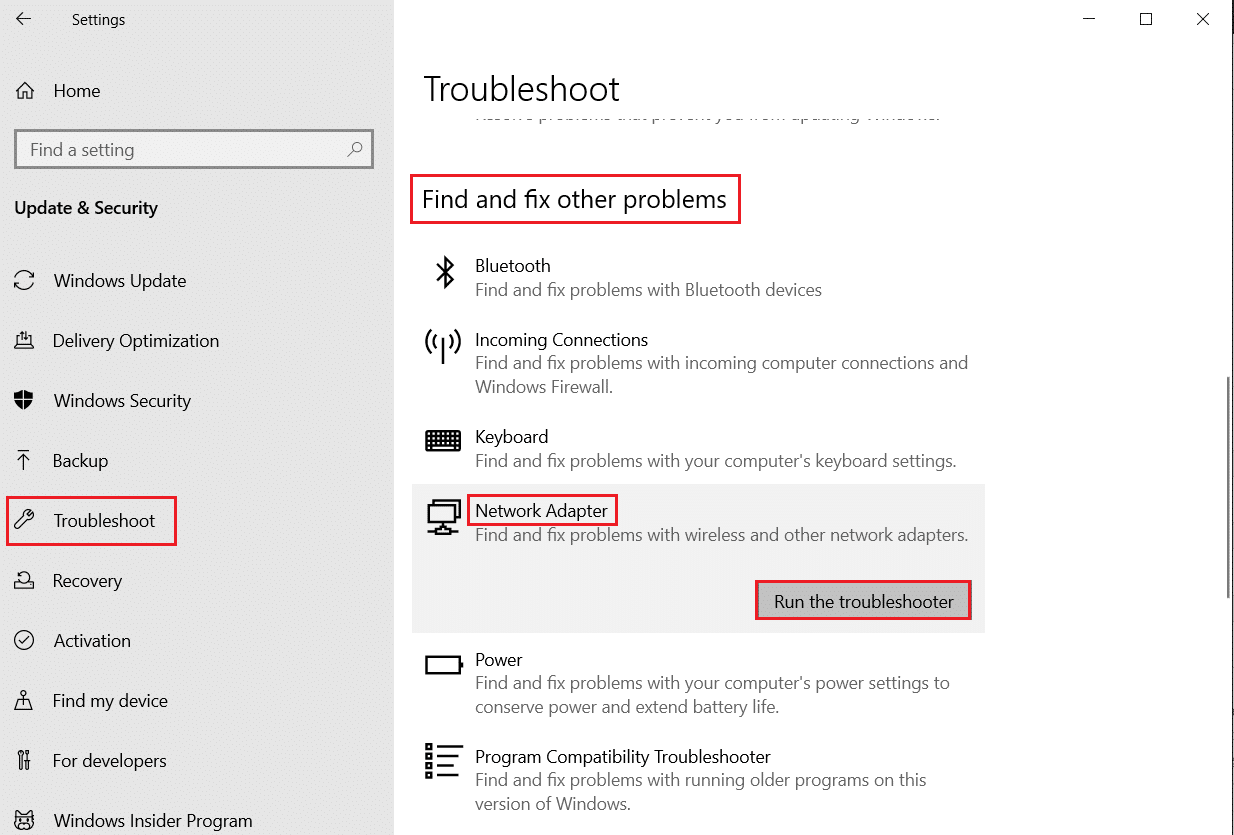
3. Aguarde a solução de problemas para detectar problemas e aplique a correção seguindo as instruções na tela.
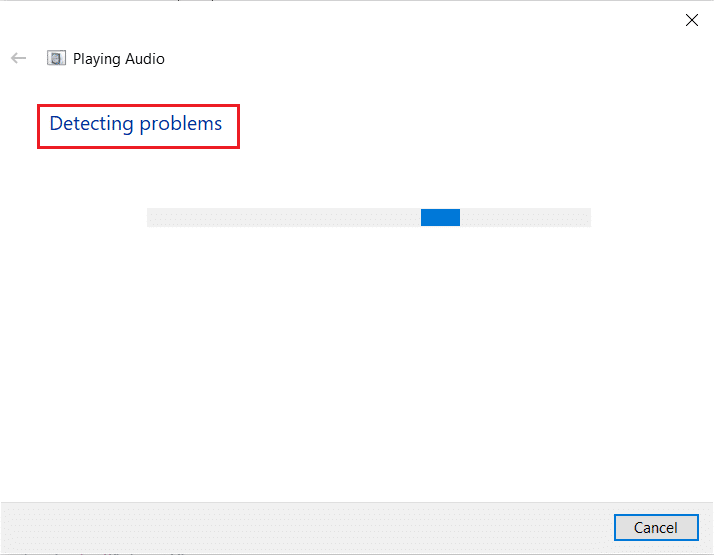
Leia também : Corrigir Incapaz de Conectar-se ao Mundo Minecraft no Windows 10
Método 3: Redefinir a configuração TCP/IP
Poucos usuários relataram que você poderia corrigir os problemas de conectividade de rede redefinindo a configuração TCP/IP. Isso corrigirá a alta latência do WOW, mas a Internet é um problema bom. Implemente as etapas abaixo mencionadas para redefinir o TCP/IP para uma conectividade de rede suave.
1. Pressione a tecla Windows , digite Prompt de Comando e clique em Executar como administrador .
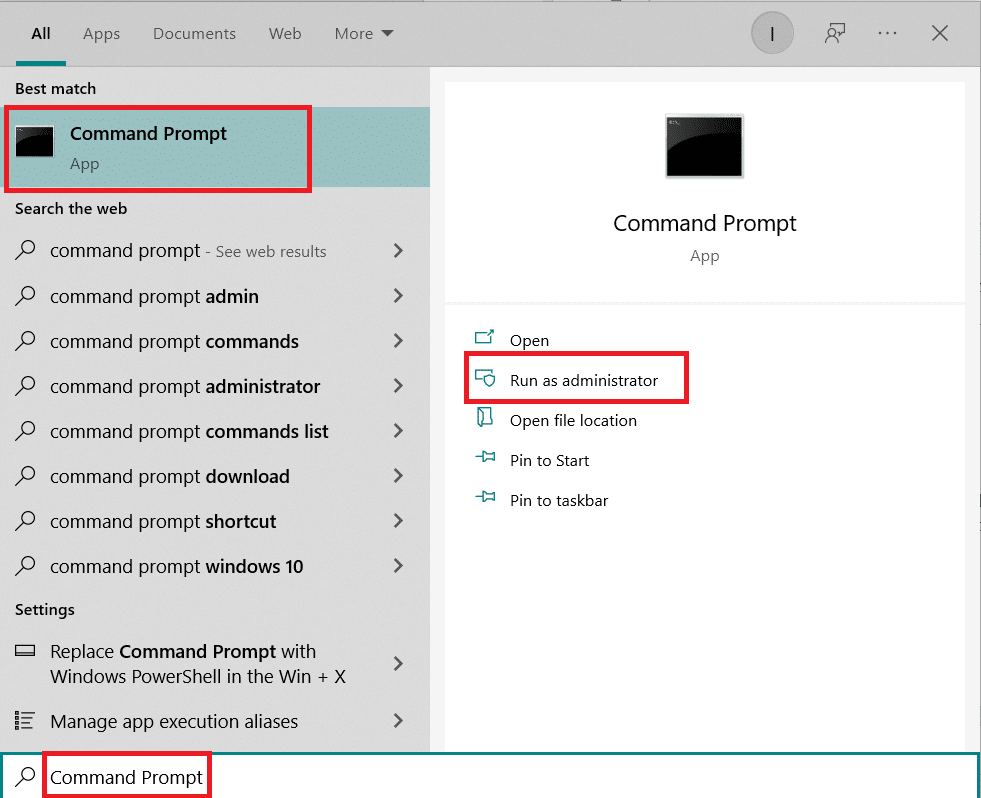
2. Agora, digite os seguintes comandos um por um e pressione a tecla Enter após cada comando:
ipconfig /lançamento ipconfig /all ipconfig /flushdns ipconfig /renovar
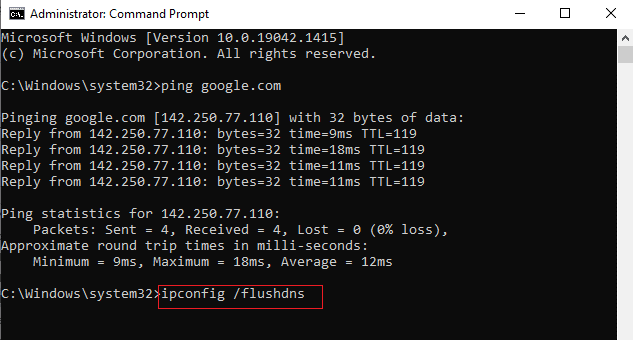
3. Por fim, espere que os comandos sejam executados e reinicie o seu PC . Você terá concluído o processo de redefinição de TCP/IP.
Método 4: Desabilitar VPN e Servidor Proxy
Se você estiver usando uma VPN e um servidor proxy enquanto estiver jogando World of Warcraft, precisará desativá-los para executar a correção de latência WOW. Leia nosso artigo para desabilitar VPN e servidor proxy.
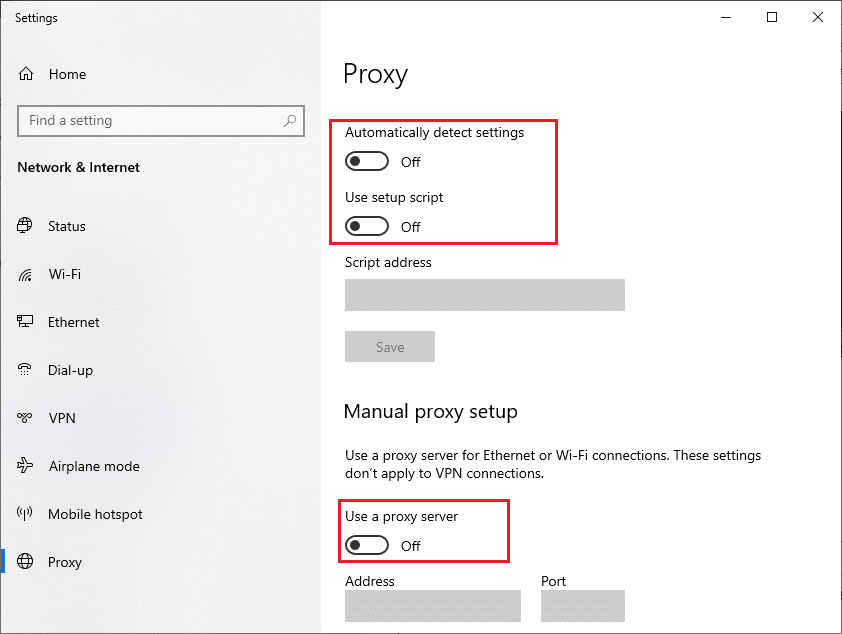
Leia também : Corrigir Skyrim não será iniciado no Windows 10
Método 5: Excluir pasta de cache WOW
Vários usuários enfrentam alta latência WOW, mas a internet está bem e esse problema pode ser resolvido quando a pasta de cache é removida completamente do seu computador. Todos os arquivos temporários do jogo serão excluídos e a próxima inicialização sucessiva iniciará o jogo sem erros. Se renomear as pastas não funcionou para você, as próximas instruções podem ajudar.

1. Navegue até C:\Program Files (x86)\World of Warcraft > pasta Cache como anteriormente.
2. Clique com o botão direito do mouse na pasta Cache e selecione a opção Excluir , conforme mostrado.
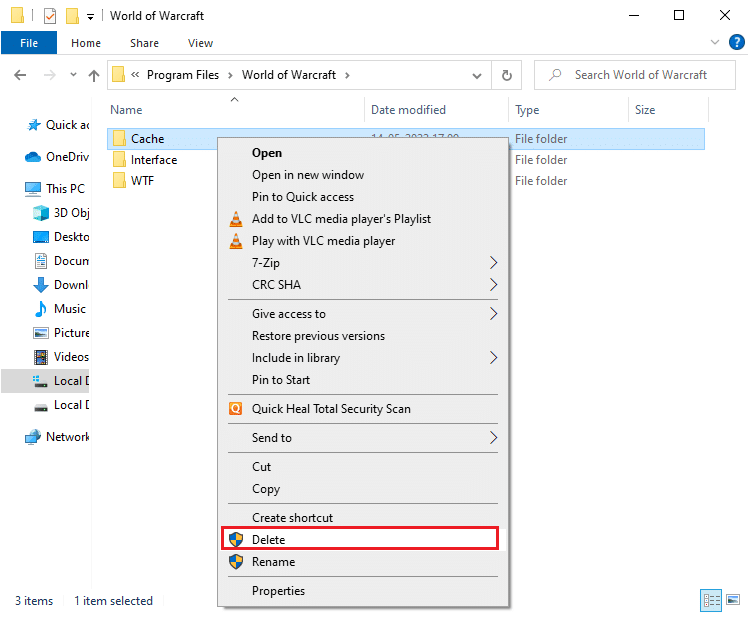
Método 6: Atualizar driver de rede
Drivers de rede desatualizados também podem resultar em alta latência WOW, mas a Internet é um problema bom. Portanto, você deve atualizar seus drivers de rede para corrigir os problemas de latência ao jogar World of Warcraft. Leia nosso guia para atualizar os drivers de rede no Windows 10.
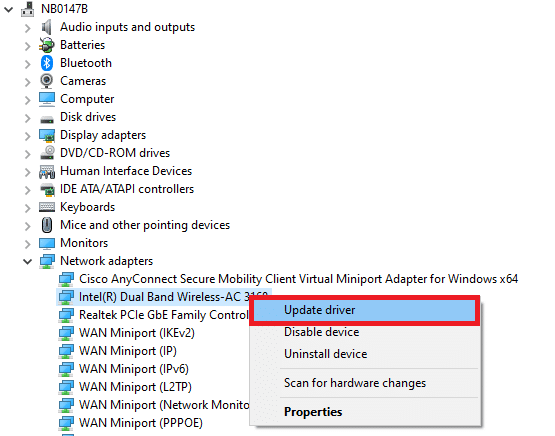
Leia também : Corrigir outra instalação da Blizzard em andamento no Windows 10
Método 7: Execute a ferramenta de reparo da Blizzard
Se você ainda não conseguiu encontrar a correção de latência WOW, pode haver algumas chances de que seu PC tenha alguns arquivos de jogos danificados. Arquivos danificados podem encher seu computador devido a um pacote antivírus superprotetor ou devido a uma falha de atualização. Felizmente, você pode resolver todos esses arquivos de jogos corrompidos automaticamente com a ajuda da ferramenta integrada da Blizzard.
1. Navegue até o diretório do arquivo de configuração Wow.exe e selecione a opção Executar como administrador , conforme mostrado.
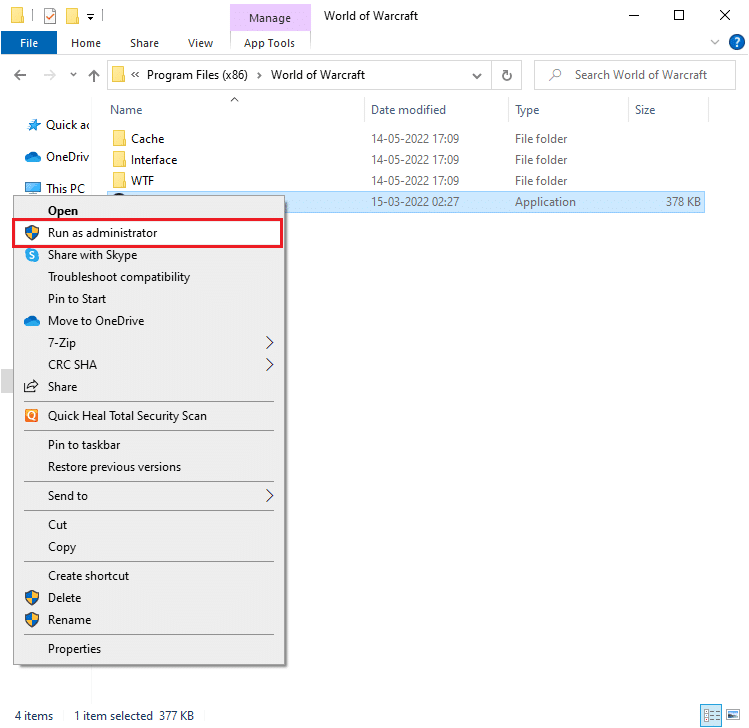
2. Se você for solicitado pela janela Controle de Conta de Usuário , clique em Sim para continuar .
3. Agora, mude para a guia Jogos no canto superior da janela e selecione World of Warcraft na lista.
4. Em seguida, clique em Opções seguido de Verificação e reparo na lista suspensa.
5. No próximo prompt, clique em Iniciar verificação e aguarde até que o processo seja concluído.
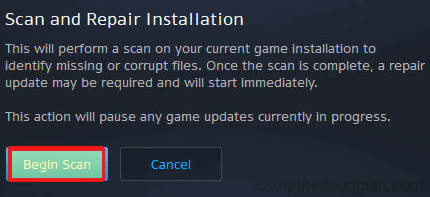
6. Finalmente, reinicie o jogo e verifique se você pode corrigir o problema de alta latência do World of Warcraft.
Leia também: Como desinstalar jogos Steam
Método 8: Reinstale o World of Warcraft
Arquivos mal configurados no World of Warcraft levarão ao problema de latência mundial alta WOW. Portanto, neste caso, você não tem outra opção a não ser reinstalar o jogo conforme mostrado abaixo:
1. Pressione a tecla Windows e digite Aplicativos e recursos . Em seguida, clique em Abrir .
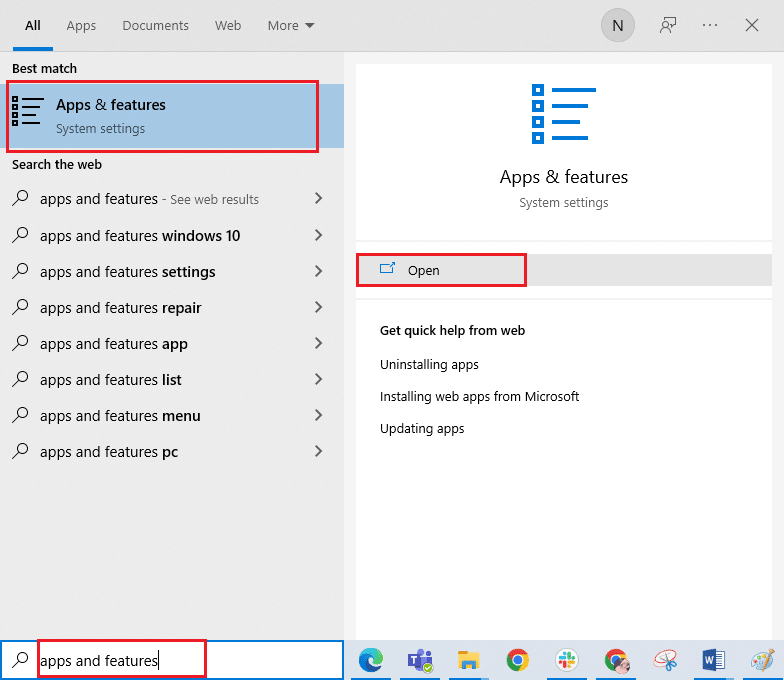
2. Procure World of Warcraft na lista e clique nele. Em seguida, selecione a opção Desinstalar .
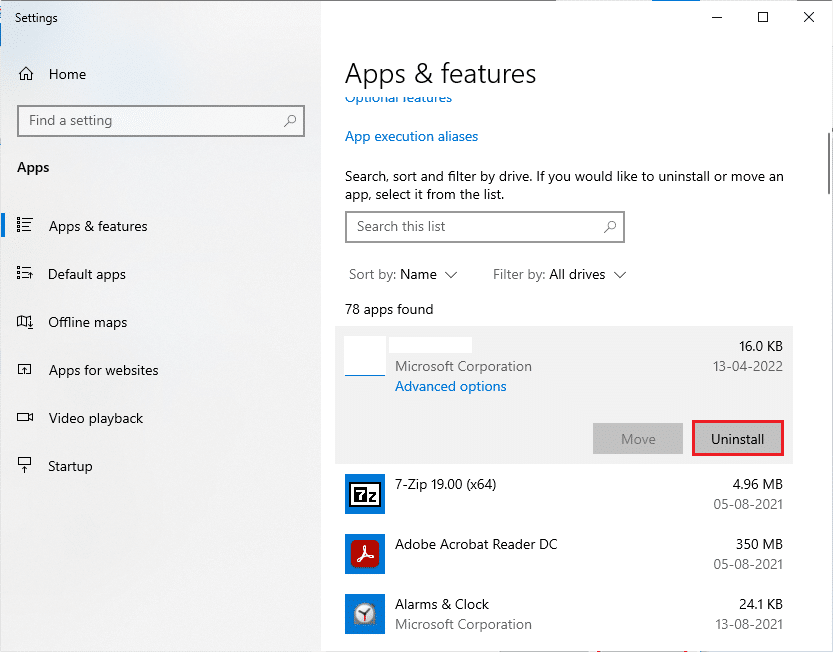
3. Se solicitado, clique novamente em Desinstalar .
4. Assim que o jogo for completamente desinstalado do seu computador, pressione e segure as teclas Windows + E juntas para abrir o Explorador de Arquivos .
5. Agora, navegue para os seguintes caminhos um por um e Excluir todas as pastas relacionadas ao WOW .
- C:\Windows\Temp
- C:\Arquivos de Programas\gametitle
- C:\Arquivos de Programas (x86)\gametitle
- C:\Arquivos de Programas\Arquivos Comuns\Blizzard Entertainment
- C:\Users\Público\Jogos\gametitle
- C:\Users\Público\Documentos Públicos\Blizzard Entertainment\gametitle
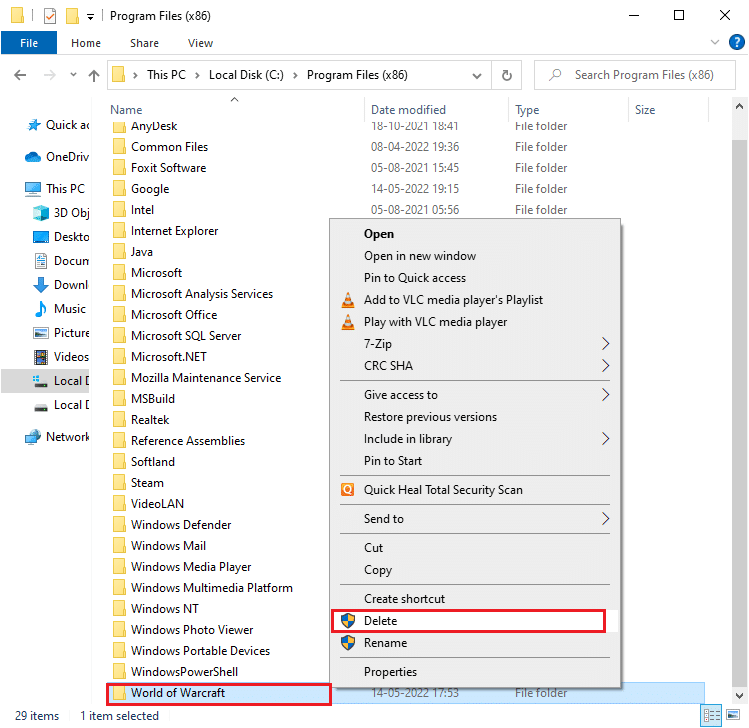
6. Clique duas vezes em Lixeira na área de trabalho e exclua permanentemente todos os arquivos/pastas daqui.
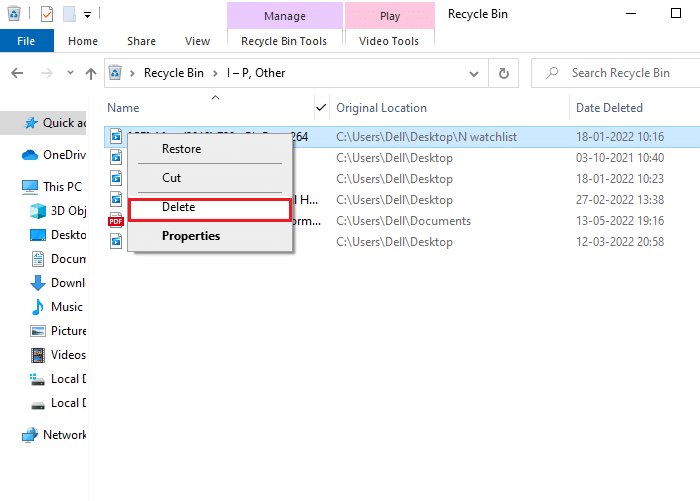
7. Em seguida, visite o site oficial da Blizzard para baixar World of Warcraft para Windows PC.
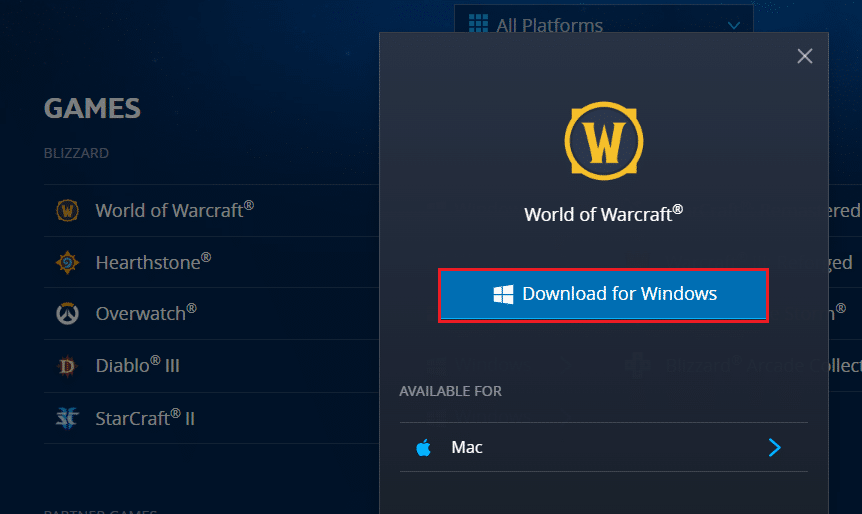
8. Navegue até Meus downloads no Explorador de arquivos e clique duas vezes no arquivo de configuração para executar o aplicativo.
9. Siga as instruções na tela para instalar o jogo em seu PC com Windows 10 e continue jogando!
Recomendado:
- 13 melhores softwares gratuitos de troca de voz para Windows 10
- Corrigir o atraso de Hearthstone no Windows 10
- Corrigir os serviços do Sea of Thieves estão temporariamente indisponíveis Lavenderbeard
- Como corrigir o erro WOW #134 Condição Fatal
Esperamos que este guia tenha sido útil e que você possa corrigir a alta latência do WOW, mas a Internet é um problema bom no Windows 10. Deixe-nos saber o que você deseja aprender a seguir. Além disso, se você tiver dúvidas/sugestões sobre este artigo, sinta-se à vontade para soltá-las na seção de comentários.
